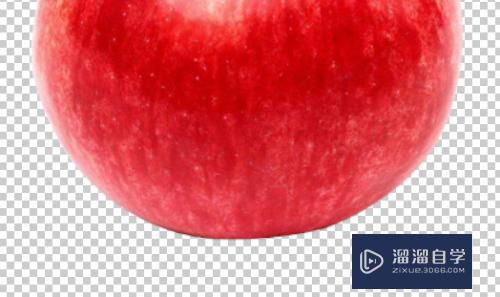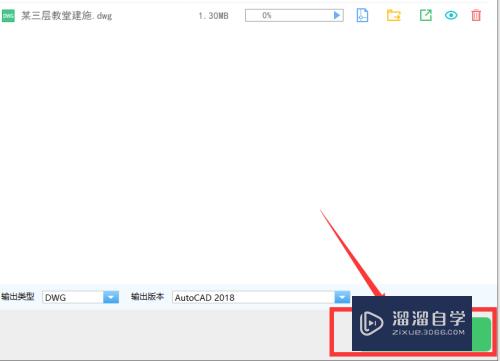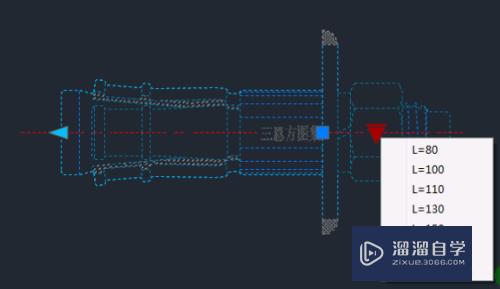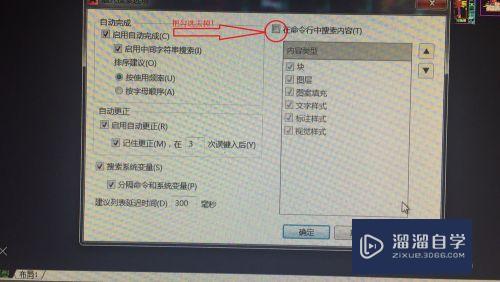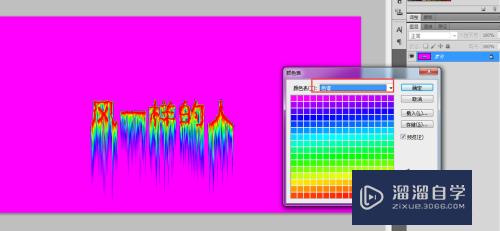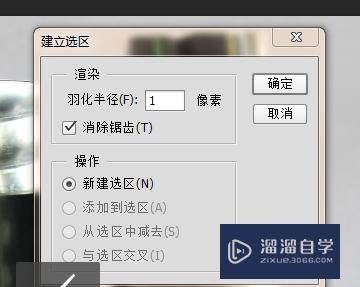CAD如何画出防水防尘灯图示(cad如何画出防水防尘灯图示图)优质
CAD是一款常用的工程图纸设计软件。在绘制室内建筑图纸中。经常会需要添加一些灯的摆放。为了更好的标识。一般我们是绘制图示即可。那么CAD如何画出防水防尘灯图示?一起来学习看看吧!
如果您是第一次学习“CAD”那么可以点击这里。免费观看CAD最新课程>>
工具/软件
硬件型号:联想(Lenovo)天逸510S
系统版本:Windows7
所需软件:CAD2017
方法/步骤
第1步
打开cad。使用圆工具。绘制一个圆。如下图。
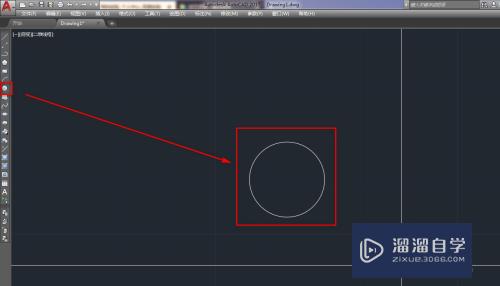
第2步
使用构造线工具。关闭正交。以圆心为参考点构造一条构造线。如下图。
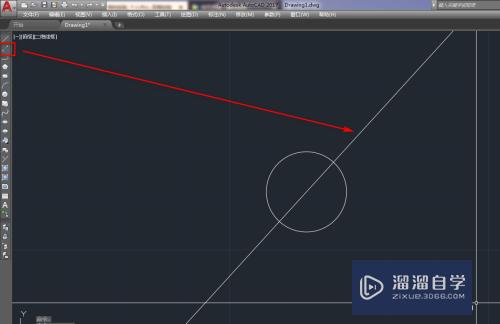
第3步
使用复制工具。选择复制样式为阵列。复制3条。如下图。
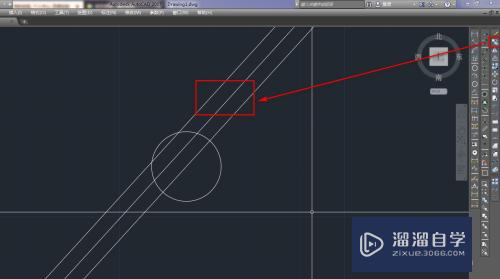
第4步
使用镜像工具。将复制的两条构造线以原始构造线为镜面进行镜像。如下图。
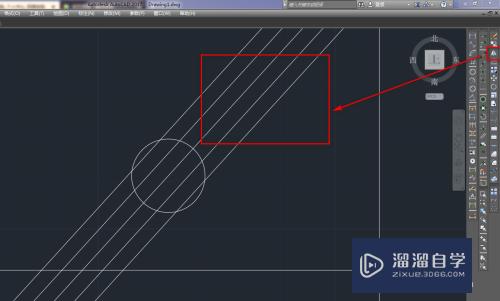
第5步
使用剪切工具。剪切掉多余的构造线。如下图。
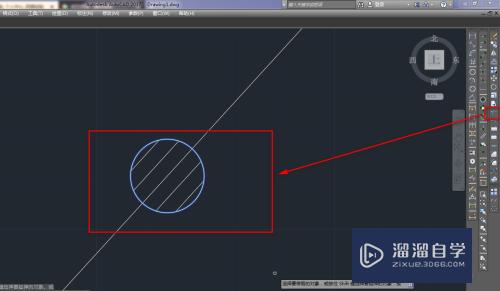
第6步
使用圆工具。画一个大的同心圆。如下图。
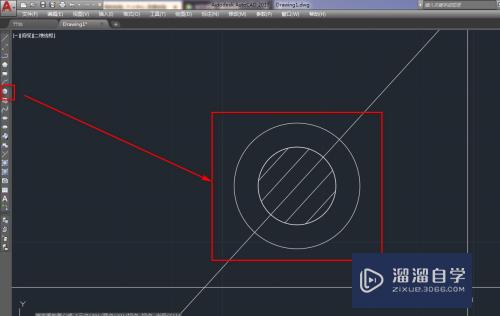
第7步
再次使用剪切工具。将大圆外的构造线剪切掉。如下图。
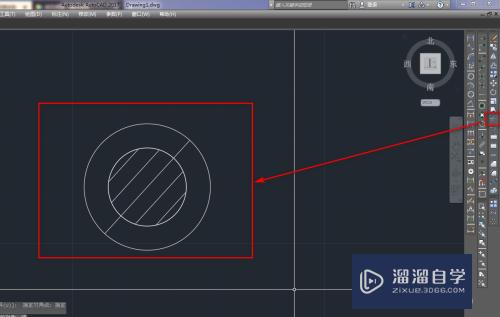
第8步
使用镜像工具。将原始的构造线以过圆心的竖线为镜面进行镜像。就得到了我们需要的防水防尘灯图示。如下图。
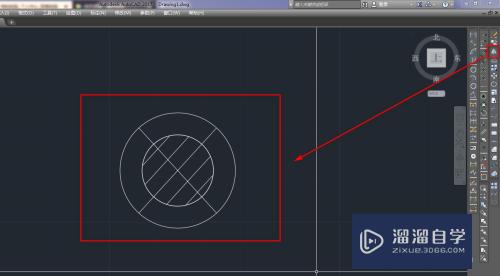
以上关于“CAD如何画出防水防尘灯图示(cad如何画出防水防尘灯图示图)”的内容小渲今天就介绍到这里。希望这篇文章能够帮助到小伙伴们解决问题。如果觉得教程不详细的话。可以在本站搜索相关的教程学习哦!
更多精选教程文章推荐
以上是由资深渲染大师 小渲 整理编辑的,如果觉得对你有帮助,可以收藏或分享给身边的人
本文标题:CAD如何画出防水防尘灯图示(cad如何画出防水防尘灯图示图)
本文地址:http://www.hszkedu.com/72976.html ,转载请注明来源:云渲染教程网
友情提示:本站内容均为网友发布,并不代表本站立场,如果本站的信息无意侵犯了您的版权,请联系我们及时处理,分享目的仅供大家学习与参考,不代表云渲染农场的立场!
本文地址:http://www.hszkedu.com/72976.html ,转载请注明来源:云渲染教程网
友情提示:本站内容均为网友发布,并不代表本站立场,如果本站的信息无意侵犯了您的版权,请联系我们及时处理,分享目的仅供大家学习与参考,不代表云渲染农场的立场!